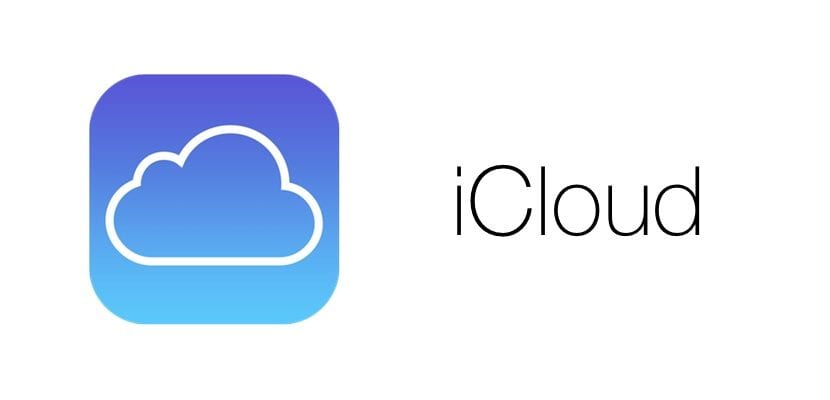
iCloud è il sistema di archiviazione cloud di Apple. È simile a Google Drive e ad altri "dischi rigidi virtuali", e si ottiene se si è utenti di un iPhone, chiaramente, quindi presenta alcuni ostacoli da aggiungere a un telefono Android, in caso di "trasloco".
In questo post, spieghiamo come configurare un file Account di posta elettronica iCloud su un Android in modo semplice e chiaro, così non dovrai andare su Gmail per poter gestire tutto sul tuo cellulare. Vediamo!
Questo è qualcosa che troverai molto utile. Android deve funzionare tramite un account di posta elettronica, e non c'è scampo da esso. Impara passo dopo passo per usarlo tramite un account iCloud di seguito.
Come aggiungere un indirizzo e-mail iCloud ad Android
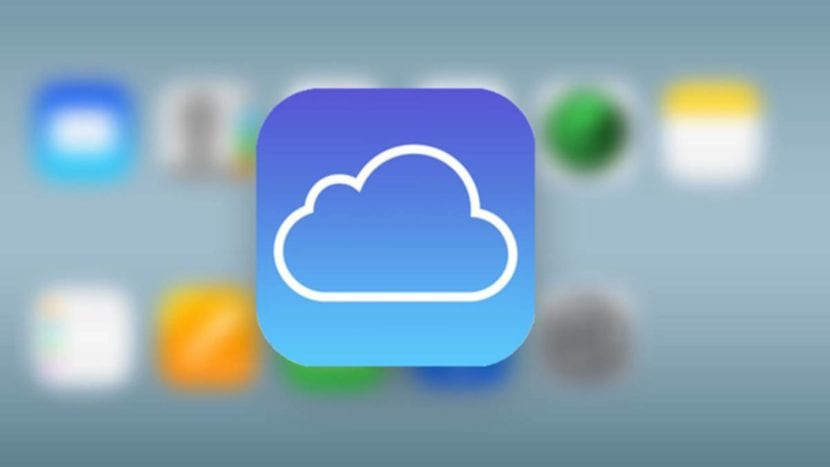
Prima di tutto, la nomenclatura dei seguenti termini può variare secondo la versione Android, il livello di personalizzazione che ha e il modello e la marca del telefono. Anche così, non sarà un problema identificarli.
Ora, prima passiamo al impostazioni del telefono ed entrare nella sezione di Utenti e account. Quindi, cerchiamo l'opzione di Aggiungi account. Quindi, ci saranno due opzioni che dobbiamo cercare: scegliamo E-mail se l'opzione è presente o Account personale (IMAP) accanto al simbolo di Gmail.
Se scegliamo l'opzione Gmail, Gmail riconoscerà automaticamente il tuo indirizzo iCloud e importerà le impostazioni del server corrette. Se invece optiamo per l'opzione email, dovremo aggiungere manualmente la configurazione del server. Ecco come dobbiamo compilare i campi:
- Server di posta in arrivo:
- Nome del server: imap.mail.me.com
- SSL richiesto: Sì.
- Porta: 993
- Nome utente: la parte del nome del tuo indirizzo email iCloud. Quindi, se è "armandolozada@icloud.com", solo la parte "armandolozada".
- Parola d'ordine: La password dell'email di iCloud. Possiamo anche scegliere di generare una password specifica per l'applicazione.
- Server di posta in uscita:
- Nome del server: smtp.mail.me.com
- SSL richiesto: Sì.
- Porta: 587
- È richiesta l'autenticazione SMTP: Sì.
- Nome utente: il tuo indirizzo email iCloud completo, incluso "@ icloud.com".
- Parola d'ordine: Usiamo la password che abbiamo inserito nella sezione del server di posta in arrivo, la password originale o la password specifica dell'applicazione che abbiamo generato.
Una volta fatto tutto questo, clicchiamo seguente o continuareo sul pulsante per terminare il processo. Se è presente un messaggio di errore nella sezione SSL richiesta delle sezioni del server di posta in arrivo o in uscita, utilizzare invece TSL.
Fiduciosamente, I dettagli di cui sopra dovrebbero essere sufficienti per far partire il tomo.. È un po 'complicato configurarlo, soprattutto se proveniamo da un iPhone, che fa tutto per te, ma funziona e trasferisce la tua email esistente sul nuovo dispositivo Android.
D'altra parte, ti insegniamo anche come trasferire le tue conversazioni WhatsApp da iPhone a dispositivo Android.
(fonte)

Non funziona con miui 10.